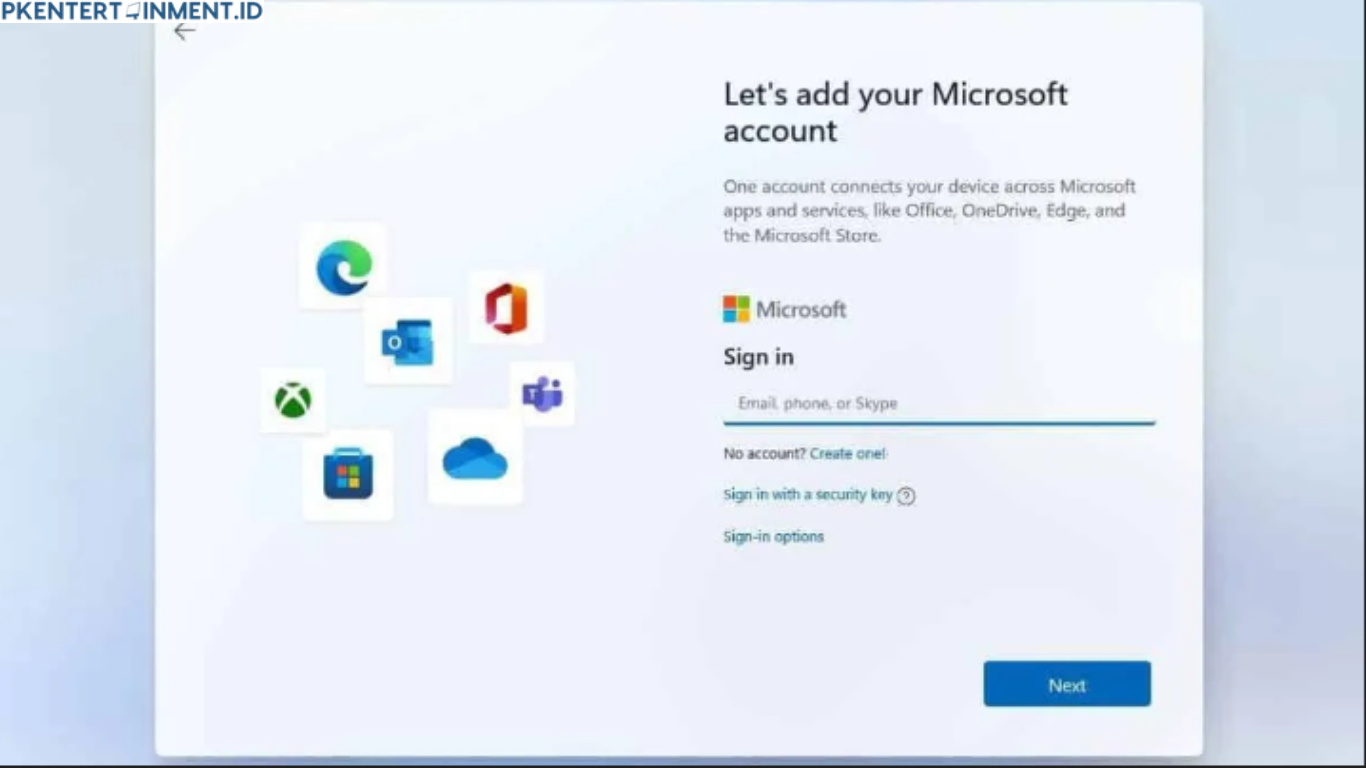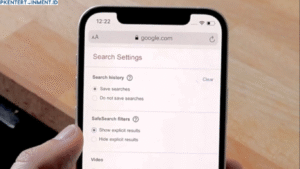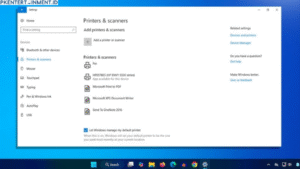Daftar Isi Artikel
1. Klik “I Forgot My Password” di Halaman Login
Ketika kamu berada di layar login Windows dan gagal masuk, klik opsi “I forgot my password” di bawah kolom password.
Langkah ini akan mengarahkan kamu ke proses reset akun Microsoft secara otomatis.
2. Ikuti Proses Verifikasi
Kamu akan diminta memasukkan kode keamanan yang dikirim ke email atau nomor HP.
Prosesnya sama seperti reset password lewat website, hanya saja kamu tidak perlu membuka browser terpisah.
3. Buat Password Baru dan Login Kembali
Setelah verifikasi berhasil, buat password baru dan gunakan untuk login ke Windows.
Dalam hitungan menit, kamu sudah bisa mengakses desktop dan semua file penting kamu seperti biasa.
Tips Agar Tidak Lupa Password Akun Microsoft Lagi
Supaya kejadian lupa password tidak terulang, kamu bisa menerapkan beberapa tips sederhana berikut:
- Gunakan password manager
Simpan semua password kamu dengan aman di aplikasi pengelola sandi seperti Bitwarden atau 1Password. - Aktifkan verifikasi dua langkah (2FA)
Fitur ini menambah lapisan keamanan dan membantu kamu memulihkan akun lebih mudah. - Gunakan kombinasi kata yang unik
Hindari password umum seperti tanggal lahir atau nama hewan peliharaan. - Catat di tempat aman
Kalau kamu tipe yang pelupa, tidak ada salahnya mencatat password di buku catatan pribadi yang hanya kamu tahu. - Simpan email pemulihan yang aktif
Pastikan email pemulihan dan nomor HP yang terdaftar di akun Microsoft masih bisa kamu akses.
FAQ: Pertanyaan yang Sering Diajukan
1. Apakah bisa mengatasi lupa password tanpa email atau nomor HP?
Bisa, tapi prosesnya lebih lama. Kamu harus menjawab pertanyaan keamanan dan memberikan informasi tambahan untuk membuktikan kepemilikan akun.
2. Apakah semua versi Windows bisa pakai cara ini?
Ya, langkah-langkah di atas berlaku untuk Windows 10 dan 11, karena keduanya menggunakan sistem login dengan akun Microsoft.